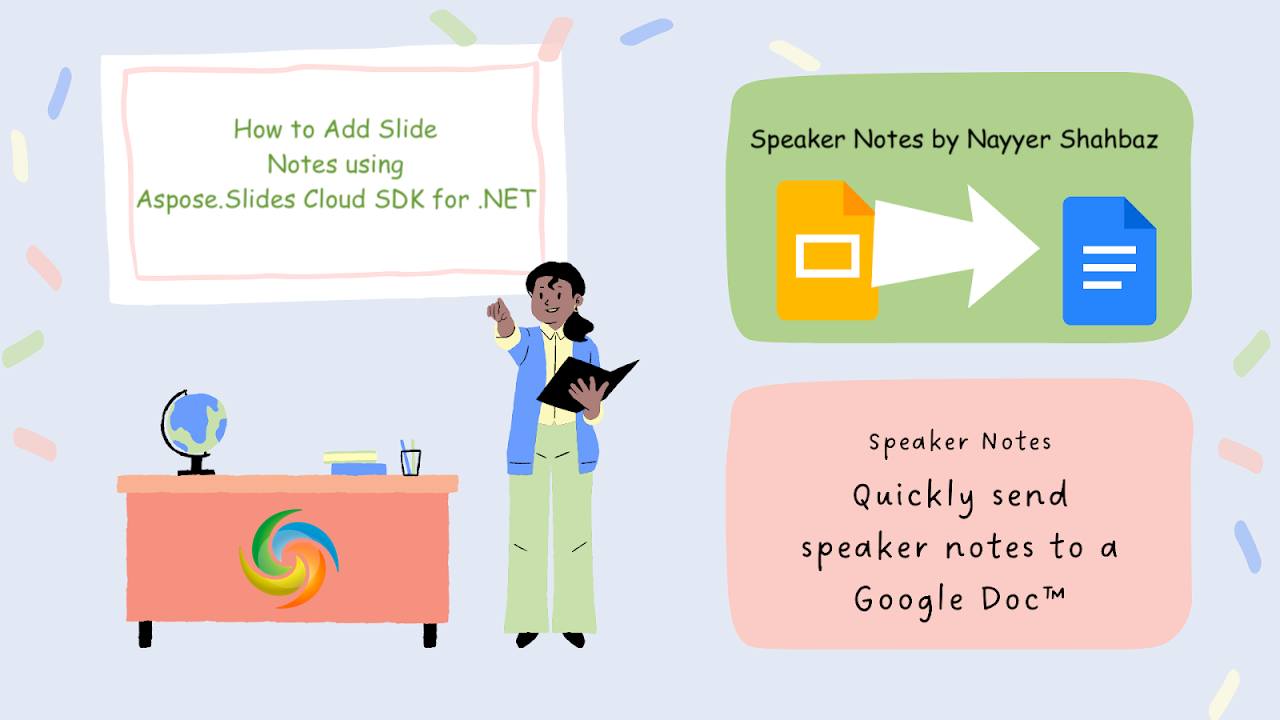
Yadda ake Ƙara Bayanan Magana a PowerPoint tare da NET REST API.
Idan ya zo ga isar da ingantattun gabatarwa, ƙara bayanin kula na lasifika ko bayanin kula mai gabatarwa zuwa nunin faifai naku PowerPoint kayan aiki ne mai kima. Bayanan magana suna ba ku damar haɗa ƙarin bayanai, masu tuni, ko bayanan da suka dace da nunin faifan ku kuma suna taimaka muku gabatar da gabatarwa maras kyau. A cikin wannan labarin, za mu bincika yadda ake ƙara bayanin kula zuwa PowerPoint da buɗe yuwuwar wannan fasalin. Ko kai ƙwararren mai magana ne, ɗalibin da ke ba da gabatarwa, ko memba na ƙungiyar da ke jagorantar taro, ikon saka bayanin kula a cikin PowerPoint na iya haɓaka sadarwarka da tabbatar da ingantaccen gabatarwa. Gano tsarin mataki-mataki kuma koyi yadda ake ƙara bayanan lasifika a cikin PowerPoint ta amfani da NET REST API.
- API ɗin REST don Ƙara Bayanan Magana zuwa PowerPoint
- Yadda ake Ƙara Bayanan kula zuwa PowerPoint ta amfani da C# .NET
- Yadda ake Saka Bayanan kula a PowerPoint ta amfani da Umarnin CURL
API ɗin REST don Ƙara Bayanan Magana zuwa PowerPoint
Tare da Aspose.Slides Cloud SDK for .NET, ƙara bayanin kula zuwa nunin faifan PowerPoint ya zama iska. Ba wai kawai wannan API mai ƙarfi yana ba ku damar saka bayanan lasifika ba tare da ɓata lokaci ba a cikin gabatarwar ku, amma kuma yana ba da kewayon sauran damar don haɓaka ƙwarewar ku ta PowerPoint. Daga ƙirƙira da gyaggyarawa nunin faifai zuwa sauya gabatarwa zuwa tsari daban-daban, Aspose.Slides Cloud SDK yana ba ku ikon ɗaukar cikakken sarrafa fayilolin PowerPoint ɗinku da tsari.
Yanzu, bincika ‘Aspose.Slides-Cloud’ a cikin manajan fakitin NuGet kuma danna maɓallin ‘Ƙara Kunshin’. Abu na biyu, ƙirƙiri asusu akan dashboard ɗin girgije kuma sami keɓaɓɓen shaidar abokin ciniki.
Kuna iya la’akari da ziyartar farawa da sauri don duk cikakkun bayanai kan yadda ake ƙirƙirar asusu akan dashboard ɗin girgije.
Yadda ake Ƙara Bayanan kula zuwa PowerPoint ta amfani da C# .NET
Da fatan za a yi amfani da snippet na lamba mai zuwa don ƙara bayanan lasifika zuwa gabatarwar PowerPoint.
// Don ƙarin misalai, da fatan za a ziyarci https://github.com/aspose-slides-cloud
// Samu bayanan abokin ciniki daga https://dashboard.aspose.cloud/
string clientSecret = "4d84d5f6584160cbd91dba1fe145db14";
string clientID = "bb959721-5780-4be6-be35-ff5c3a6aa4a2";
// ƙirƙirar misali na SlidesApi
SlidesApi slidesApi = new SlidesApi(clientID, clientSecret);
// sunan shigar da gabatarwar PowerPoint
string sourcePPTX = "Prismatic design.pptx";
// Fihirisar nunin faifai inda za a ƙara buƙatu
int newSlideIndex = 4;
// Ƙirƙiri NotesSlide abu mai ma'anar rubutu na bayanin kula
NotesSlide noteslide = new NotesSlide
{
Text = "Authors Notes programmatically added using Aspose.Slides Cloud SDK for .NET"
};
// Kira API don ƙara bayanan nunin faifan PowerPoint
var responseStream = slidesApi.CreateNotesSlide(sourcePPTX, newSlideIndex, noteslide);
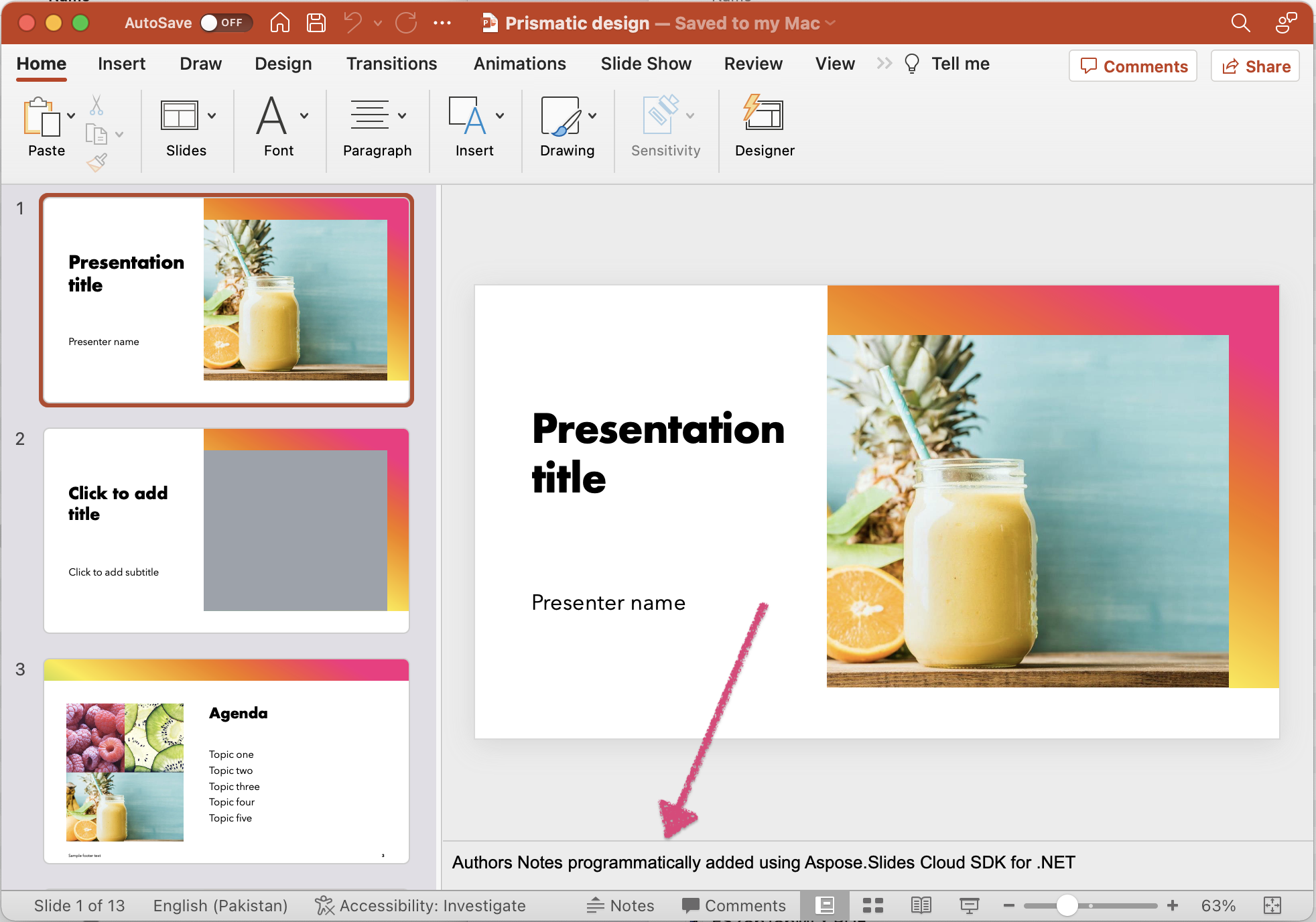
Hoto:- Samfoti na bayanin kula da aka ƙara zuwa PowerPoint.
An ba da cikakkun bayanai game da snippet code na sama.
SlidesApi slidesApi = new SlidesApi(clientID, clientSecret);
Ƙirƙiri wani abu na ajin SlidesApi inda muka wuce bayanan abokin ciniki azaman muhawara.
NotesSlide noteslide = new NotesSlide
{
Text = "Authors Notes programmatically added using Aspose.Slides Cloud SDK for .NET"
};
Ƙirƙiri misali na NotesSlide wanda ke bayyana abun ciki da za a ƙara a sashin bayanan nunin faifai.
slidesApi.CreateNotesSlide(sourcePPTX, newSlideIndex, noteslide);
Yanzu kira API don ƙara Bayanan kula Slide zuwa nunin faifai na 4 na gabatarwar PowerPoint.
Kuna iya yin la’akari da zazzage samfurin PowerPoint da aka yi amfani da shi a cikin misalin da ke sama daga Prismatic design.pptx .
Yadda ake Saka Bayanan kula a PowerPoint ta amfani da Umarnin CURL
Yin amfani da ikon Aspose.Slides Cloud da umarni na cURL, kuna iya ƙara bayanin kula cikin gabatarwar PowerPoint ba tare da wahala ba. Ta hanyar yin amfani da sauƙi da haɓakar cURL, za ku iya aika buƙatun zuwa Aspose.Slides Cloud API kuma kuyi ayyuka kamar saka bayanan lasifika cikin sauƙi. Ko kun fi son yin aiki tare da kayan aikin layin umarni ko kuna buƙatar haɗa ayyukan cikin ayyukanku na yanzu, ta amfani da umarnin cURL tare da Aspose.Slides Cloud yana ba ku sassauci da sarrafawa don haɓaka gabatarwar PowerPoint.
Bincika wannan hanyar don haɗa bayanan lasifika da buše cikakken damar fayilolin PowerPoint ɗinku.
Mataki na farko shine aiwatar da umarni mai zuwa don samar da alamar shiga JWT:
curl -v "https://api.aspose.cloud/connect/token" \
-X POST \
-d "grant_type=client_credentials&client_id=bb959721-5780-4be6-be35-ff5c3a6aa4a2&client_secret=4d84d5f6584160cbd91dba1fe145db14" \
-H "Content-Type: application/x-www-form-urlencoded" \
-H "Accept: application/json"
Yanzu, da fatan za a aiwatar da umarnin cURL mai zuwa don ƙara bayanan lasifika zuwa nunin faifai na 4 na PowerPoint.
curl -v "https://api.aspose.cloud/v3.0/slides/{inputPPTX}/slides/3/notesSlide" \
-X POST \
-H "accept: application/json" \
-H "authorization: Bearer {accesToken}" \
-H "Content-Type: application/json" \
-d "{ \"Text\": \"Authors Notes programmatically added using Aspose.Slides Cloud and cuRL Command\" }"
Sauya inputPPTX tare da sunan shigar da PowerPoint da aka rigaya akwai a cikin ma’ajiyar girgije, da ‘accessToken’ tare da alamar samun damar JWT da aka samar a sama.
Kammalawa
A ƙarshe, ƙara bayanin kula zuwa gabatarwar PowerPoint abu ne mai mahimmanci wanda ke haɓaka isarwa da fahimtar abubuwan ku. Tare da damar da Aspose.Slides Cloud ke bayarwa da kuma sassaucin umarnin cURL, kuna da zaɓuɓɓuka masu yawa don cimma wannan aikin yadda ya kamata. Ko kun zaɓi yin amfani da Aspose.Slides Cloud SDK don NET ko aiki tare da umarnin cURL, zaku iya haɗa bayanan lasifika cikin sauƙi, haɓaka haɗin gwiwa, da haɓaka tasirin gabatarwarku gaba ɗaya.
Rungumi ƙarfin fasaha don daidaita ayyukanku, haɗa masu sauraron ku, da ƙirƙirar gabatarwar PowerPoint waɗanda ba za a manta da su ba tare da haɗakar bayanan lasifika mara kyau.
Hanyoyin haɗi masu amfani
- Jagorar Mai Haɓakawa
- Reference
- SDK Source Code
- [Zauren Tallafawa Kyauta 6
- Live Demos
Labarai masu alaka
Muna ba da shawarar ziyartar shafukan yanar gizo masu zuwa: